Wenn Sie auf einem Debian- oder Debian-basierten System (wie Ubuntu) arbeiten, besteht eine hohe Wahrscheinlichkeit, dass Sie auf .deb-Pakete gestoßen sind. Dies sind Debian-Pakete, und die Linux-Befehlszeile bietet integrierte Befehle/Tools, um mit dieser Art von Paketen umzugehen. Ein solches Werkzeug ist dpkg , die wir hier in diesem Tutorial besprechen werden.
Aber bevor wir das tun, ist es erwähnenswert, dass alle Beispiele in diesem Tutorial auf einem Ubuntu 16.04LTS-Rechner getestet wurden.
Linux-dpkg-Befehl
Das Tool dpkg ist im Grunde ein Paketmanager für Debian/Debian-basierte Systeme. Es folgt die Syntax:
dpkg ACTIONS
ODER
dpkg [options] filename
Und so erklärt es die Manpage:
dpkg is a tool to install, build, remove and manage Debian packages.
The primary and more user-friendly front-end for dpkg is aptitude(1).
dpkg itself is controlled entirely via command line parameters, which
consist of exactly one action and zero or more options. The action-
parameter tells dpkg what to do and options control the behavior of the
action in some way.
dpkg can also be used as a front-end to dpkg-deb(1) and dpkg-query(1).
The list of supported actions can be found later on in the ACTIONS sec?
tion. If any such action is encountered dpkg just runs dpkg-deb or
dpkg-query with the parameters given to it, but no specific options are
currently passed to them, to use any such option the back-ends need to
be called directly.
Es folgen einige Beispiele im Q&A-Stil, die Ihnen eine gute grundlegende Vorstellung davon geben sollten, wie dpkg funktioniert.
Q1. Wie installiere ich ein Paket mit dpkg?
Dies können Sie mit der Befehlszeilenoption -i tun.
dpkg -i [package-name]
Zum Beispiel:
dpkg -i google-chrome-stable_current_amd64.deb
Hier sind alle Schritte, die am Installationsprozess beteiligt sind:
1. Extract the control files of the new package.
2. If another version of the same package was installed before
the new installation, execute prerm script of the old package.
3. Run preinst script, if provided by the package.
4. Unpack the new files, and at the same time back up the old
files, so that if something goes wrong, they can be restored.
5. If another version of the same package was installed before
the new installation, execute the postrm script of the old pack?
age. Note that this script is executed after the preinst script
of the new package, because new files are written at the same
time old files are removed.
6. Configure the package. See --configure for detailed informa?
tion about how this is done.
Q2. Wie entferne ich ein bereits installiertes Paket mit dpkg?
Dies kann mit der Befehlszeilenoption -r erfolgen.
dpkg -r [package-name]
Zum Beispiel:
dpkg -r googler_3.3.0-1_all.deb
Hier ist, was die Manpage über diese Option sagt:
Removing of a package consists of the following steps:
1. Run prerm script
2. Remove the installed files
3. Run postrm script
Q3. Wie listet man alle installierten Pakete im System auf?
Dazu können Sie die Befehlszeilenoption -l verwenden.
dpkg -l
Hier ist zum Beispiel die Ausgabe, die diese Befehlszeilenoption auf meinem System erzeugt:
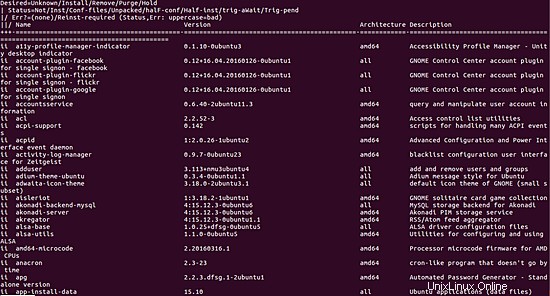
Q4. Wie bringt man dpkg dazu, den Inhalt eines Pakets aufzulisten?
Dies kann mit dem Flag --contents erfolgen.
dpkg --contents [package name]
Zum Beispiel:
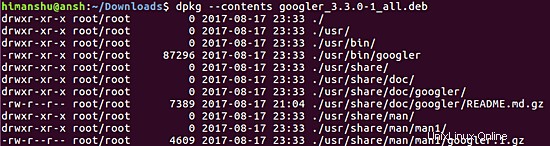
F5. Wie kann man ein Paket einfach mit dpkg entpacken?
Es kann vorkommen, dass Sie das Paket nur entpacken und nicht konfigurieren möchten. Nun, dpkg bietet auch dafür eine Option:--unpack.
dpkg --unpack [package-name]
Wenn Sie später ein bereits entpacktes Paket konfigurieren möchten, können Sie dies mit der Befehlszeilenoption --configure tun.
dpkg --configure [package-name]
Folgendes sagt die Manpage zu dieser Option:
Configuring consists of the following steps:
1. Unpack the conffiles, and at the same time back up the old
conffiles, so that they can be restored if something goes wrong.
2. Run postinst script, if provided by the package.
F6. Wie überprüfe ich, ob ein Paket installiert ist oder nicht?
Verwenden Sie dazu die Befehlszeilenoption -s.
dpkg -s [package-name]
Zum Beispiel:

F7. Wie drucke ich die Architektur von Paketen, die dpkg installiert?
Auf diese Informationen kann mit der Befehlszeilenoption --print-architecture zugegriffen werden.
dpkg --print-architecture
Die Ausgabe des obigen Befehls auf meinem System war beispielsweise:
amd64
F8. Wie lösche ich ein Paket mit dpkg?
Wir haben bereits besprochen, wie man ein Paket mit dem Befehl dpkg entfernt. Sie können ein Paket auch löschen, ein Prozess, der alles entfernt, einschließlich Conffiles. Dies kann mit der Befehlszeilenoption -P erfolgen.
dpkg -P [package-name]
Hier ist, was die Manpage zu dieser Option zu sagen hat:
Some configuration files might be unknown to dpkg because
they are created and handled separately through the configura?
tion scripts. In that case, dpkg won't remove them by itself,
but the package's postrm script (which is called by dpkg), has
to take care of their removal during purge. Of course, this only
applies to files in system directories, not configuration files
written to individual users' home directories.
Purging of a package consists of the following steps:
1. Remove the package, if not already removed. See --remove for
detailed information about how this is done.
2. Run postrm script.
Schlussfolgerung
Der Befehl dpkg bietet eine Fülle von Optionen. Was wir hier besprochen haben, sind die Optionen, die Ihnen den Einstieg in das Tool erleichtern. Wenn Sie damit fertig sind, finden Sie weitere Informationen auf der Manpage des Befehls.